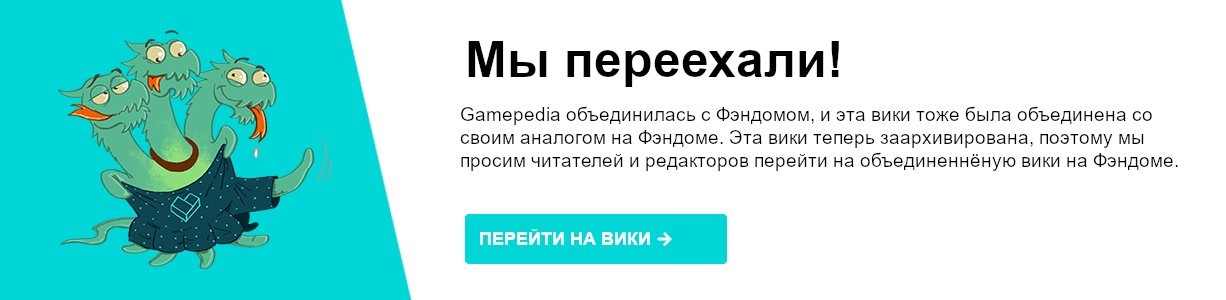Создание хороших скриншотов — умение, которое будет необходимо для иллюстрирование статей. Самое главное в хорошем скриншоте — графика, непосредственно выбор ракурса и отсутствие элементов интерфейса. Если ваш компьютер способен работать на максимальных настройках игры, то перед созданием скриншота включите максимальные настройки графики. Если нет — лучше сделайте запрос на скриншот на форуме или попытайтесь найти нужное изображение в Интернете самостоятельно.
Если вы планируете сделать скриншот, необходимо убрать интерфейс. Как это делать — написано ниже.
Тень Чернобыля
1. Нажатием «-» (минус) на цифровой клавиатуре убираем HUD (Включается нажатием кнопки «+» (плюс) на цифровой клавиатуре). Затем в настройках игры указываем:
- Отображать прицел — выключено
- Распознавание NPC — выключено.
Перейдите к игре, уберите оружие, выберите ракурс — и снимайте скриншот с помощью клавиши F12. Для того, чтобы можно было выбрать более удобный ракурс, можете использовать позицию «на полусогнутых» — (Ctrl) и «присесть» — (Ctrl+Shift).
2. В консоли (клавиша «~» - тильда) вводим команду «demo_record X», где Х — имя демо-ролика, пишется любое, и жмём Enter. Включается режим записи демо-роликов с возможностью полёта камеры. Скриншоты снимаются клавишей F12. Описанный метод позволяет заснять недоступные в обычном режиме места.
Чистое Небо
1. Берем оружие с прицелом, в настройках игры выключаем Показывать оружие и жмём правую кнопку. HUD исчезает, как и прицел. Выбираем ракурс и жмём F12.
2. Можно воспользоваться консольной командой «demo_record X». Если раскладка по умолчанию русская, можно найти нужную команду клавишей Tab.
Зов Припяти
1. Нажмите «~» (тильда), в консоли вводите команду «hud_draw 0», нажимаете Enter, потом снова «~» (тильда). Выбираем ракурс и жмём F12, чтобы сделать снимок.
2. В меню отключаем все ненужные параметры: Распознавание NPC, Отображать интерфейс, Показывать прицел и т. д. После этого возвращаемся в игру. Если интерфейса нет, спокойно делаем скриншот, нажимая клавишу F12.
3. Со вторым патчем была восстановлена возможность использование команды demo_record.
Требования
- 1. R2 рендер и выше. Исключением являются игровые сборки за период 2002-2006.
- 2. Разрешение не ниже 1280x1024.
- 3. Объект съемки должно быть максимально хорошо видно.
- 4. Отсутствие сторонних графических модификаций.
Месторасположение скриншотов
Все сделанные скриншоты сохраняются в папки, установленные игрой. Вы можете найти эти папки либо непосредственно в директории игры (users/screenshots), либо в «Общих документах». Если же там вы найти их не смогли, воспользуйтесь поиском (напр., введите «screenshots»). Скриншоты должны найтись.